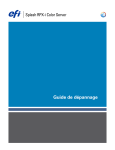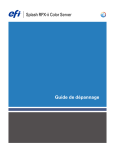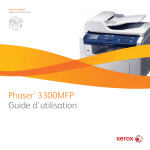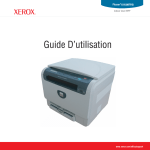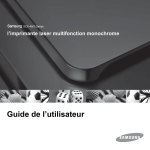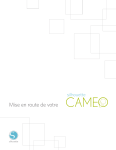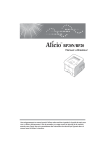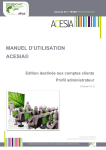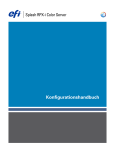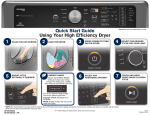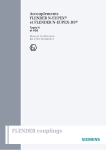Download Guide de dépannage
Transcript
Splash RPX-iii Xerox 700 Digital Color Press Guide de dépannage © 2008 Electronics for Imaging, Inc. Les informations juridiques rédigées pour ce produit s’appliquent au contenu du présent document. 45073103 16 juin 2008 TABLE DES MATIÈRES 3 TABLE DES MATIÈRES INTRODUCTION 5 Processus de dépannage 5 Terminologie et conventions 5 DÉPANNAGE 6 Ordinateur Macintosh RPX-iii 6 Connexion réseau 7 Vérification du dongle 7 Connexion au réseau 8 Connexion au Fiery 8 Connexion directe 9 Vérification des connexions 9 Vérification du dongle 9 Vérification de l’adresse IP sur la presse numérique Impression 10 12 Impression sur la presse numérique 12 Impression sur le Fiery 14 Redémarrage du Fiery 15 Réinstallation du logiciel système Fiery 16 INDEX 17 INTRODUCTION 5 INTRODUCTION Le présent document présente les problèmes courants susceptibles de se produire avec le Splash RPX-iii Xerox 700 Digital Color Press et indique des mesures correctives. Processus de dépannage Le Splash RPX-iii Xerox 700 Digital Color Press est connecté à la Xerox 700 Digital Color Press et à un serveur d’impression Xerox EX Print Server, par connexion directe ou réseau. Ce guide traite de problèmes qui peuvent survenir avec les éléments suivants : • Splash RPX-iii Xerox 700 Digital Color Press • Interface entre le Splash RPX-iii Xerox 700 Digital Color Press et le Xerox EX Print Server • Interface entre le Splash RPX-iii Xerox 700 Digital Color Press et le réseau Ce document n’inclut pas d’informations relatives aux problèmes qui seraient exclusivement liés au Xerox EX Print Server et à l’interface entre le Xerox EX Print Server et la Xerox 700 Digital Color Press. Pour plus d’informations sur l’utilisation, l’entretien et le dépannage du Xerox EX Print Server, voir la documentation fournie avec ce dernier. R EMARQUE : Ce document ne contient aucune information détaillée sur l’ordinateur Apple Macintosh. Pour plus d’informations sur l’utilisation, l’entretien et le dépannage de l’ordinateur Macintosh, voir la documentation fournie avec ce dernier. Terminologie et conventions Ce document utilise la terminologie et les conventions suivantes. Le terme ou la convention Signifie EFI Splash RPX-iii Splash RPX-iii Xerox 700 Digital Color Press Fiery Xerox EX Print Server et Integrated Fiery Color Server Mac OS Mac OS X Presse numérique Xerox 700 Digital Color Press Titres en italique Autres ouvrages de cette documentation Windows Microsoft Windows 2000, Windows XP, Windows Server 2003, Windows Vista DÉPANNAGE 6 DÉPANNAGE Ce chapitre traite de procédures de dépannage et décrit certains problèmes courants que vous pouvez rencontrer. Pour les procédures de connexion de l’EFI Splash RPX-iii, d’installation du logiciel serveur Splash RPX-iii et de configuration des paramètres réseau, reportez-vous au guide Mise en route. Effectuez ces tâches dans l’ordre dans lequel elles sont répertoriées dans Mise en route. Si après avoir suivi ces différentes procédures, les problèmes persistent, consultez les sections suivantes. Ordinateur Macintosh RPX-iii Le tableau suivant répertorie certains des problèmes susceptibles de se produire sur l’ordinateur qui héberge le logiciel serveur Splash RPX-iii. Événement Action corrective L’ordinateur Macintosh RPX-iii est installé et connecté mais ne démarre pas à l’activation du bouton Marche-Arrêt. • Branchez correctement les câbles d’alimentation de l’ordinateur Macintosh RPX-iii sur une prise secteur active avec mise à la terre. • Consultez une autre documentation Macintosh ou contactez votre S.A.V. Apple. Le signal de démarrage retentit bien à la mise sous tension de l’ordinateur Macintosh RPX-iii, mais aucune image n’apparaît sur le moniteur. • Branchez le câble d’alimentation du moniteur sur une prise secteur active avec mise à la terre. • Connectez les deux extrémités du câble du moniteur. • Mettez le moniteur sous tension. • Réglez la luminosité et le contraste. • Le moniteur peut être défectueux. Si vous disposez d’un autre moniteur compatible Mac OS, substituez-le à l’autre. • Raccordez le clavier et resserrez toutes les connexions de câbles. Si cela ne permet pas de résoudre le problème et si vous disposez d’un autre clavier ou d’une autre souris Mac OS, substituez-les aux autres. • Raccordez la souris au clavier. Si vous disposez d’une autre souris Mac OS, substituez-la à l’autre. • Si le lecteur contient un disque, attendez une minute pour vérifier qu’il n’est pas en train de le lire. • Appuyez sur le bouton d’éjection • Si le problème persiste, rendez-vous dans le dossier Application > Utilitaires > Utilitaire de disque, sélectionnez l’icône du disque puis cliquez sur le bouton d’éjection situé à proximité de la partie supérieure de la fenêtre Utilitaire de disque. • Vérifiez les connexions des câbles au lecteur. L’ordinateur Macintosh RPX-iii démarre mais le clavier et/ou la souris ne fonctionnent pas. Le lecteur optique ne répond pas. du clavier. DÉPANNAGE Événement Action corrective Le système est lent et/ou se bloque périodiquement. • Revérifiez tous les câbles et toutes les connexions. • Réinstallez le logiciel serveur Splash RPX-iii (voir le guide Mise en route ). • Vérifiez le type, la vitesse, la capacité et l’installation des barrettes mémoire DIMM. Pour connaître la configuration minimale requise du système, reportez-vous au guide Mise en route. • Le logiciel serveur Splash RPX-iii requiert la présence de plusieurs fichiers d’extension. En cas d’absence d’un ou de plusieurs d’entre eux, réinstallez le logiciel serveur Splash RPX-iii à partir de son DVD. L’ordinateur Macintosh RPX-iii démarre, mais le logiciel serveur Splash RPX-iii signale un problème. 7 Connexion réseau Cette section décrit certains problèmes que vous pouvez rencontrer lors de l’utilisation de la connexion réseau, laquelle permet à l’EFI Splash RPX-iii d’accéder à la presse numérique sur le réseau. Grâce à la connexion réseau, vous pouvez utiliser les fonctions et le flux de l’EFI Splash RPX-iii et du Fiery simultanément. R EMARQUE : La communication entre l’EFI Splash RPX-iii et le Fiery est optimisée pour une connexion Gigabit Ethernet. Pour bénéficier de performances maximales, vous pouvez dans la configuration de la connexion réseau, placer l’EFI Splash RPX-iii et le Fiery sur le même commutateur Gigabit. Cela permet de réduire au minimum les ralentissements dus au trafic réseau en général. Vérification du dongle Si l’EFI Splash RPX-iii affiche un message selon lequel aucun dongle n’est connecté, suivez la procédure ci-après : • Vérifiez qu’un dongle est connecté à l’EFI Splash RPX-iii et que le voyant est allumé. • Retirez le dongle puis reconnectez-le. • Quittez l’EFI Splash RPX-iii puis redémarrez-le. S’il reconnaît le dongle la seconde fois, allez dans le tableau Comptes des Préférences Système et supprimez le serveur Splash de la liste des éléments de connexion. R EMARQUE : Si le Splash RPX-iii reconnaît le dongle au second, mais pas au premier démarrage de l’EFI Splash RPX-iii, c’est peut-être parce que le chargement du pilote du dongle n’est pas terminé. Supprimer le serveur Splash de la liste des éléments de connexion permet au pilote du dongle de terminer son chargement avant le démarrage de l’EFI Splash RPX-iii. DÉPANNAGE 8 Connexion au réseau Si vous ne parvenez pas à vous connecter au réseau, procédez comme suit : • Vérifiez la connexion du câble au panneau arrière et au réseau. Assurez-vous que le câble est du type approprié. Vous ne devez pas utiliser le câble Ethernet croisé à la place du câble réseau Ethernet. Pour identifier le câble croisé, reportez-vous à son étiquette. Les câbles ne sont pas interchangeables. • Si le câble réseau Ethernet est du type approprié et qu’il est correctement connecté à l’arrière de l’EFI Splash RPX-iii, essayez de le remplacer par un nouveau câble réseau Ethernet. R EMARQUE : Le câble réseau Ethernet doit être connecté au premier port de l’EFI Splash RPX-iii. • Vérifiez que le câble croisé de numérisation du Fiery est correctement connecté. Si vous débranchez le câble puis le reconnectez, redémarrez le Fiery. • Vérifiez les paramètres réseau sur l’EFI Splash RPX-iii. Pour plus d’informations sur la configuration réseau, voir le guide Mise en route et le Guide de configuration. • Consultez les sections relatives au réseau dans la documentation qui accompagne l’ordinateur Macintosh. • Si le problème persiste, demandez à l’administrateur réseau de vérifier d’autres périphériques sur le réseau. Si ces derniers ne fonctionnent pas, le problème peut provenir du réseau. • Réinstallez le logiciel serveur Splash RPX-iii (voir le guide Mise en route ). Un logiciel serveur Splash RPX-iii altéré peut générer le blocage du système. Connexion au Fiery Si vous ne parvenez pas à vous connecter au Fiery, procédez comme suit : • Vérifiez l’adresse IP du Fiery. Pour confirmer l’adresse IP, imprimez une page de configuration ou contactez votre administrateur réseau pour l’obtenir. • Saisissez l’adresse IP manuellement. Le Fiery peut se trouver sur un sous-réseau différent. • Connectez-vous à un Fiery différent pour la Xerox 700 Digital Color Press. • Si l’impression ne fonctionne pas, vérifiez que le port 9100 du Fiery est activé dans la configuration du réseau. Quittez l’EFI Splash RPX-iii, redémarrez le Fiery, puis relancez l’EFI Splash RPX-iii. Pour plus d’informations sur le port 9100 du Fiery, voir la documentation fournie avec celui-ci. • Redémarrez le Fiery (voir page 12). • Avant d’établir la première connexion, vérifiez que la presse numérique n’est pas en mode veille. DÉPANNAGE 9 Connexion directe Cette section décrit certains problèmes que vous pouvez rencontrer lors de l’installation de la connexion directe entre l’EFI Splash RPX-iii et le Fiery. La connexion directe permet à l’EFI Splash RPX-iii d’accéder au Fiery par l’intermédiaire d’un câble Ethernet croisé. Contrairement au Fiery, l’EFI Splash RPX-iii est visible sur le réseau. Si après avoir connecté l’EFI Splash RPX-iii au Fiery, un message apparaît selon lequel l’EFI Splash RPX-iii ne parvient pas à trouver de Fiery connecté au second port Ethernet, effectuez les vérifications ci-après. Vérification des connexions Vérifiez que le câble Ethernet croisé approprié a été connecté entre la prise NET du Fiery et le port Ethernet correct de l’EFI Splash RPX-iii. Le câble Ethernet croisé peut être identifié grâce à son étiquette. Pour plus d’informations, voir le guide Mise en route et le Résumé d’installation et de configuration du serveur. Déconnectez puis reconnectez le câble de numérisation Ethernet du Fiery afin de vous assurer qu’il est correctement branché. R EMARQUE : Les cartes Ethernet additionnelles ne sont pas prises en charge dans le cas d’une connexion directe. Vérification du dongle Si l’EFI Splash RPX-iii affiche un message selon lequel aucun dongle n’est connecté, suivez la procédure ci-après : • Vérifiez qu’un dongle est connecté à l’EFI Splash RPX-iii et que le voyant est allumé. • Retirez le dongle puis reconnectez-le. • Quittez l’EFI Splash RPX-iii puis redémarrez-le. S’il reconnaît le dongle la seconde fois, allez dans le tableau Comptes des Préférences Système et supprimez le Splash Server de la liste des éléments de connexion. R EMARQUE : Si le Splash RPX-iii reconnaît le dongle au second, mais pas au premier démarrage de l’EFI Splash RPX-iii, c’est peut-être parce que le chargement du pilote du dongle n’est pas terminé. Supprimer le serveur Splash de la liste des éléments de connexion permet au pilote du dongle de terminer son chargement avant le démarrage de l’EFI Splash RPX-iii. DÉPANNAGE 10 Vérification de l’adresse IP sur la presse numérique Si vous ne parvenez pas à établir la connexion avec la connexion directe, il se peut que l’adresse IP définie sur la presse numérique soit incorrecte. Pour corriger l’erreur, procédez comme suit : • Fermez l’EFI Splash RPX-iii. • Définissez l’adresse IP à l’aide du panneau de commande (voir « Pour définir l’adresse IP de la presse numérique à partir du panneau de commande », à la page 10). • Attendez l’impression de la page de démarrage du Fiery. R EMARQUE : Il peut être nécessaire de redémarrer le Fiery manuellement (voir page 15). • Vérifiez que l’adresse IP indiquée sur la page de démarrage est correcte. • Lancez l’EFI Splash RPX-iii. Définition de l’adresse IP La procédure suivante explique comment attribuer une adresse IP à la presse numérique via son panneau de commande. POUR DÉFINIR L’ADRESSE IP DE LA PRESSE NUMÉRIQUE À PARTIR DU PANNEAU DE COMMANDE 1 Mettez la presse numérique sous tension ou activez-la. Attendez que le réseau et les applications Web s’allument au niveau de la presse numérique. 2 Appuyez sur le bouton Log In/Log Out (Connexion/déconnexion) de la presse numérique. 3 Saisissez l’ID à partir du pavé numérique et appuyez sur Confirmer sur le panneau de commande. R EMARQUE : L’ID est généralement « 11111 ». 4 Appuyez sur Machine Status (Etat de la machine) > Tools (Outils) > Network Controller Settings (Paramètres du contrôleur réseau) > Connectivity & Network Setup (Connectivité et configuration réseau) sur le panneau de commande. 5 Appuyez sur 2 TCP/IP - Obtenir adresse IP, puis sur Modifier les paramètres. 6 Sélectionnez Static (Statique) et appuyez sur Enregistrer. 7 Appuyez sur 3 TCP/IP - Adresse IP, puis sur Modifier les paramètres. DÉPANNAGE 11 8 Saisissez l’adresse IP 169.254.208.164 à partir du pavé numérique. R EMARQUE : Si l’adresse IP est correcte, aucune mise à jour n’est effectuée. Dans ce cas, redémarrez le Fiery manuellement. Pour plus d’informations, voir « Pour redémarrer manuellement l’Integrated Fiery Color Server », à la page 15. 9 Appuyez sur 4 TCP/IP – Masque de sous-réseau, puis sur Modifier les paramètres. 10 Saisissez 255.255.255.000 sur le pavé numérique et appuyez sur Enregistrer. 11 Continuez à appuyer sur l’panneau de commande pour fermer les panneaux des paramètres. 12 Appuyez sur Quitter. Pour configurer l’adresse IP de l’EFI Splash RPX-iii, voir la section sur la configuration de l’EFI Splash RPX-iii pour le réseau TCP/IP du Guide de configuration. Si la découverte automatique ne fonctionne pas, la procédure suivante explique comment configurer la connexion IP Macintosh manuellement. POUR CONFIGURER L’ADRESSE IP MACINTOSH MANUELLEMENT 1 Choisissez Préférences Système dans le menu Pomme de l’EFI Splash RPX-iii puis sélectionnez Réseau. Le panneau de commande TCP/IP apparaît. 2 Dans le menu Afficher, choisissez Ethernet intégré pour le réseau TCP/IP. 3 Choisissez Manuellement dans le menu Configurer. 4 Saisissez l’adresse IP 169.254.208.163 et le masque de sous-réseau 255.255.0.0. 5 Redémarrez le Fiery et attendez que la page de démarrage s’imprime. 6 Lancez l’EFI Splash RPX-iii. DÉPANNAGE 12 Impression Les problèmes intermittents de qualité d’impression ou de rendu couleur sont difficiles à déterminer. Avant de procéder au dépannage ou à la résolution de problèmes de qualité d’impression, imprimez une page de démarrage pour vous assurer que la presse numérique ne requiert pas d’entretien ou de réglage particulier. R EMARQUE : Une page de démarrage Fiery est imprimée à chaque mise sous tension ou redémarrage du Fiery, à condition que l’option correspondante ait été activée dans la configuration du serveur Fiery. Pour plus d’informations sur la configuration du Fiery, voir la documentation fournie avec ce dernier. Une page de démarrage de l’EFI Splash RPX-iii est imprimée à chaque démarrage de celui-ci, si l’option d’impression de la page de démarrage est activée dans les Préférences du serveur. Impression sur la presse numérique Le tableau ci-après répertorie certains problèmes courants et indique les solutions possibles. Événement Action corrective La page de démarrage ne s’imprime pas. • Assurez-vous que la presse numérique est sous tension et qu’elle est prête à imprimer. • Vérifiez à nouveau que le câble croisé existe bien et qu’il est correctement raccordé au Fiery. • Si le problème persiste : – Mettez la presse numérique hors tension. – Mettez l’ordinateur Macintosh RPX-iii hors tension en sélectionnant Éteindre dans le menu Pomme. – Attendez une minute. – Mettez la presse numérique sous tension, attendez l’impression de la page de démarrage du Fiery, puis vérifiez que l’adresse IP du Fiery est correcte. – Mettez l’EFI Splash RPX-iii sous tension et démarrez le logiciel serveur Splash RPX-iii. • Si le problème persiste, assurez l’entretien de la presse numérique. La qualité couleur est inégale. • Pour vérifier la qualité couleur de la presse numérique, effectuez des copies de documents couleur depuis la vitre. • La presse numérique peut nécessiter une intervention d’entretien (appelez votre S.A.V. agréé). DÉPANNAGE Événement Action corrective La qualité d’impression est faible. • Imprimez une page de démarrage de l’EFI Splash RPX-iii. Pour imprimer une page de démarrage, quittez l’EFI Splash RPX-iii, puis relancez-le. Veillez à ce que l’option d’impression de la page de démarrage soit activée dans les Préférences du serveur EFI Splash RPX-iii. • Si la qualité d’impression de la page de démarrage de l’EFI Splash RPX-iii est satisfaisante, l’erreur peut être liée à un problème de fichier ou d’application. • Imprimez une page de test à partir de Aide > Dépannage (voir « Envoi de pages de test », à la page 14). • Assurez-vous que le fichier de description d’imprimante approprié (PPD) est installé. Pour plus d’informations, voir le Guide d’impression. • Vérifiez que le câble vidéo est bien connecté entre le Fiery et la presse numérique. (Le câble vidéo est blanc et est muni d’un connecteur C2D métallique à chacune de ses extrémités.) • Calibrez le système. (Pour plus d’informations, voir le Guide de la couleur.) • Vérifiez que vous avez installé les pilotes d’imprimante appropriés de l’EFI Splash RPX-iii. • Quittez l’EFI Splash RPX-iii, rendez-vous dans le dossier Départ/Bibliothèque/Préférences, supprimez le fichier Splash Color Prefs.xml, puis redémarrez l’EFI Splash RPX-iii. • Dans le menu Profils Couleur, choisissez Profils de sortie. Si des entrées de profil sont vides, réinstallez le logiciel serveur Splash RPX-iii. • Relancez l’impression à partir d’une autre application pour déterminer si le problème est lié à une application en particulier. • Vérifiez que la connexion entre l’EFI Splash RPX-iii et le poste de travail fonctionne correctement. Pour ce faire, imprimez un fichier simple, tel qu’un fichier texte. • Resoumettez à l’impression le fichier qui pose problème. • Si le problème persiste, maintenez la touche de contrôle enfoncée, sélectionnez le fichier dans la queue Attente et choisissez Enregistrer le rapport d’erreurs dans le menu Dossier. Enregistrez le fichier et envoyez-le au S.A.V. afin qu’il soit analysé. • Vérifiez que Partage d’imprimantes est désactivé dans le panneau Partage des Préférences Système. • Vérifiez que les Firewalls des ports 515 et 9100 sont désactivés. • Désactivez tous les logiciels antivirus installés sur le serveur. Le traitement RIP est lent. • Si, pour les tâches d’impression InDesign ou Quark Xpress ou pour les PDF créés à partir de ces applications, le traitement RIP est lent, sélectionnez l’option Imprimer les surimpressions composites pour ces types de tâches. Remote UI se déconnecte du serveur. • Remplacez la version de Remote UI (interface utilisateur distante) installée sur le poste de travail distant par la dernière version disponible, que vous téléchargerez à partir du dossier Splash Installer Downloads de l’EFI Splash RPX-iii. L’EFI Splash RPX-iii apparaît sur la liste des imprimantes sur un poste de travail client, mais certains travaux ne s’impriment pas. Le traitement différé des tâches est lent. 13 DÉPANNAGE 14 Impression sur le Fiery Si vous ne parvenez pas à imprimer, consultez les sections suivantes. Envoi de pages de test • Sélectionnez Dépannage dans le menu Aide de l’EFI Splash RPX-iii. • Dans la boîte de dialogue Pages de test de la connexion Fiery, cliquez sur un format de page. • Si la page s’imprime, cela signifie que l’EFI Splash RPX-iii communique avec le Fiery et que ce dernier peut imprimer des tâches. Vérification des impressions • Si les pages de test s’impriment correctement mais pas d’autres pages envoyées depuis l’EFI Splash RPX-iii, contactez le S.A.V. • Si l’impression est de mauvaise qualité, le problème peut provenir du Fiery. Pour plus d’informations, voir la documentation fournie avec le Fiery. Si vous parvenez à imprimer la page de configuration mais pas une tâche depuis un ordinateur sur le réseau, suivez les instructions suivantes : • Vérifiez tous les composants du réseau, y compris les câbles, les connecteurs, les modules de terminaison, les cartes réseau et les lecteurs réseau. • Assurez-vous que les paramètres réseau qui s’appliquent (zone AppleTalk, adresse IP, masque de sous-réseau, adresse de passerelle) correspondent à ceux qui sont utilisés sur le réseau. DÉPANNAGE 15 Redémarrage du Fiery Les procédures suivantes expliquent comment configurer le Xerox EX Print Server et l’Integrated Fiery Color Server. POUR REDÉMARRER MANUELLEMENT L’INTEGRATED FIERY COLOR SERVER 1 Assurez-vous que le Fiery n’est pas en train de recevoir, de traiter ou d’imprimer un fichier. 2 Le cas échéant, appuyez sur le bouton Services du panneau de commande de la presse numérique. 3 Sur l’afficheur tactile, appuyez sur All Services (Tous les services). 4 Sur l’afficheur tactile, appuyez sur Web Applications (Applications Web), puis sur Redémarrer serveur. 5 Lorsque vous êtes invité à fournir votre identifiant, sélectionnez l’option Administrator (Administrateur), puis appuyez sur le champ du mot de passe. 6 Utilisez le clavier de l’afficheur tactile pour saisir le mot de passe Administrateur du Fiery, puis appuyez sur Enregistrer. Le mot de passe Administrateur par défaut est Fiery.1. Toutefois, l’administrateur réseau peut avoir configuré un nouveau mot de passe pour le Fiery. 7 Sur l’afficheur tactile, appuyez sur Login (Connexion). 8 Appuyez sur Redémarrer serveur. Il faut attendre environ trois minutes pour que le Fiery redémarre et imprime une page de démarrage et que l’EFI Splash RPX-iii détecte le Fiery. L’EFI Splash RPX-iii n’établira pas la connexion tant que la page de démarrage du Fiery n’aura pas été imprimée. Une fois que la connexion est établie, la page de démarrage de l’EFI Splash RPX-iii s’imprime. DÉPANNAGE 16 POUR REDÉMARRER MANUELLEMENT LE XEROX EX PRINT SERVER 1 Assurez-vous que le Fiery n’est pas en train de recevoir, de traiter ou d’imprimer un fichier. Une fois le traitement des tâches terminé, Au repos apparaît dans la zone des fonctions Fiery du panneau de commande de la presse numérique. Si le système vient juste de terminer le traitement, attendez au moins cinq secondes après le passage Au repos pour recommencer la procédure. 2 Appuyez sur le bouton Menu (une seule fois) pour afficher le menu Fonctions. 3 Sélectionnez Redémarrer serveur. R EMARQUE : N’utilisez pas le bouton de réinitialisation situé sur le panneau avant. Il faut parfois attendre quelques minutes pour que le Fiery redémarre et imprime la page de démarrage et que l’EFI Splash RPX-iii détecte le Fiery. L’EFI Splash RPX-iii n’établira pas la connexion tant que la page de démarrage du Fiery n’aura pas été imprimée. Une fois que la connexion est établie, la page de démarrage de l’EFI Splash RPX-iii s’imprime. Réinstallation du logiciel système Fiery Si le logiciel système Fiery est réinstallé pour une quelconque raison, vous devez : • fermer l’EFI Splash RPX-iii ; • suivre les procédures de connexion du guide Mise en route. INDEX 17 INDEX A E adresse IP 8, 10 configuration 10 configuration manuelle 11 adresse IP au niveau de la presse numérique 10 adresse IP de la presse numérique 10 adresse IP du Fiery 10 Aide - Dépannage, menu 14 entretien de la presse numérique 12 B Gigabit Ethernet 7 barrettes mémoire DIMM 7 bouton d’éjection 6 bouton Marche-Arrêt 6 C câble croisé 8, 9, 12 câble croisé de numérisation 8 câble d’alimentation 6 câble de numérisation 9 câble Ethernet 8, 9 câble vidéo 13 calibrage 13 clavier 6 configuration du Fiery 12 connexion des câbles 6, 8, 14 connexion Ethernet 7 contraste 6 couleur préférences 13 profils 13 qualité 12 D disque dur 6 documentation Fiery 5, 14 documentation Macintosh 5, 6, 8 documentation utilisateur 8 documentation utilisateur Fiery 8 dongle 7, 9 dongle Splash RPX-iii 7, 9 F fichier de description d’imprimante 13 fichiers d’extension 7 Fiery, adresse IP 10 G I ID au niveau de la presse numérique 10 L lecteur optique 6 logiciel serveur 8 logiciel système Fiery 16 luminosité 6 M matériel et logiciels nécessaires 7 mémoire 7 menu Pomme 12 moniteur 6 moniteur défectueux 6 P page de configuration 8, 14 page de démarrage 10 Page de démarrage de l’impression, option 12 page de démarrage du Splash RPX-iii 15, 16 page de démarrage Fiery 10 pages de test 14 panneau de commande de la presse numérique 10 port 9100 8 profils 13 profils de sortie 13 INDEX R redémarrage du Fiery 8, 15 réduction des ralentissements 7 réinstallation du logiciel 7, 8, 13 réinstallation du logiciel système Fiery 16 réseau câble 8 paramètres 14 problèmes 8 trafic 7 S S.A.V. 13, 14 souris 6 sous-réseau 8 suppression des préférences 13 T terminologie 5 V vérification des câbles 7 vérification des connexions 6, 7 18